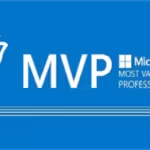Merhaba, Microsoft 365 Defender: Secure Score’un önemini ve işlevlerini daha önce ele almıştık.
Bu kez, Secure Score puanınızı artırmak ve kullanıcıların güvenliğini sağlamak için Conditional Access ile MFA etkinleştirme işlemine odaklanacağız.
MFA’nin Secure Score Üzerinde Etkisi
MFA etkinleştirildiğinde, Microsoft 365 Secure Score’unuzda önemli bir artış görebilirsiniz. Bu, MFA’nın hesapların yetkisiz erişime karşı korunmasındaki etkinliğini yansıtır. MFA, özellikle kimlik avı ve diğer kimlik hırsızlığı yöntemlerine karşı bir savunma katmanı olarak işlev görür.
MFA Multi Factor Authentication Nedir?
MFA (Multi Faztor Authentication), kullanıcıların oturum açma işlemini gerçekleştirirken, cep telefonlarındaki bir uygulama üzerinden alınan ek bir kod ya da parmak izi taraması gibi ek güvenlik yöntemlerini içeren bir güvenlik sistemidir.
Kullanıcılar için yalnızca parola doğrulaması kullanmak, güvensiz bir yöntem olarak kabul edilmektedir. Eğer ortamınızdaki parola politikası zayıfsa veya kullanıcıların parolaları internet üzerinde başka bir yerde açığa çıkmışsa, bu durum hesapların güvenliğini tehdit eder. Parolanın yanı sıra ikinci bir kimlik doğrulama yöntemi kullanmak, kullanıcılarınızın ve kuruluşunuzun güvenliğini büyük ölçüde artırır.
Azure AD MFA, aşağıdaki kimlik doğrulama yöntemleri ile çalışmaktadır:
- Parola
- Telefon veya donanım anahtarı
- Parmak izi veya yüz taraması
Azure AD MFA, kullanıcıların kendilerini Azure AD Multi-Factor Authentication için kaydettirmeleri durumunda, tek adımda self servis parola sıfırlama işlemini de daha güvenli hale getirmektedir.
Azure AD MFA Özellikleri ve Lisans Gereksinimleri
Microsoft 365 ve Azure AD kullanıcıları ile yöneticiler ek ücret ödemeden MFA kullanabilmektedir.
Azure AD MFA, kuruluşunuzun ihtiyacına bağlı kalarak farklı şekilde kullanılabilmekte veya farklı şekilde lisanslanabilmektedir.
| Eğer bir kullanıcıysanız | Yetenekler ve kullanım örnekleri |
|---|---|
| Microsoft 365 İş Ekstra ve EMS veya Microsoft 365 E3 ve E5 | EMS E3, Microsoft 365 E3 ve Microsoft 365 İş Ekstra, Azure AD Premium P1’i içerir. EMS E5 veya Microsoft 365 E5, Azure AD Premium P2’yi içerir. Kullanıcılara çok faktörlü kimlik doğrulaması sağlamak için aşağıdaki bölümlerde belirtilen aynı koşullu erişim özelliklerini kullanabilirsiniz. |
| Azure AD Premium P1 | Azure AD koşullu erişimi kullanarak iş gereksinimlerinize uyacak belirli senaryolar veya olaylar sırasında kullanıcılardan çok faktörlü kimlik doğrulaması isteyebilirsiniz. |
| Azure AD Premium P2 | En güçlü güvenlik konumunu ve gelişmiş kullanıcı deneyimini sağlar. Kullanıcının desenlerine uyum sağlayan ve çok faktörlü kimlik doğrulama istemlerini en aza indiren Azure AD Premium P1 özelliklerine risk tabanlı koşullu erişim ekler. |
| Tüm Microsoft 365 planları | Azure AD Multi-Factor Authentication, güvenlik varsayılanları kullanılarak tüm kullanıcılar etkinleştirilebilir. Azure AD Multi-Factor Authentication’ın yönetimi Microsoft 365 portalı aracılığıyla yapılır. Gelişmiş bir kullanıcı deneyimi için Azure AD Premium P1 veya P2’ye yükseltin ve koşullu erişim kullanın. Daha fazla bilgi için bkz: Microsoft 365 kaynaklarının güvenliğini çok faktörlü kimlik doğrulaması ile. |
| Office 365 ücretsiz Azure AD ücretsiz | Gerektiğinde kullanıcılardan çok faktörlü kimlik doğrulaması istemek için güvenlik varsayılanlarını kullanabilirsiniz, ancak etkin kullanıcılar veya senaryolar üzerinde ayrıntılı denetiminiz yoktur, ancak bu ek güvenlik adımını sağlar. Güvenlik varsayılanları herkes için çok faktörlü kimlik doğrulamasını etkinleştirmek üzere kullanılmasa bile, Azure AD Genel Yöneticisi rolüne atanan kullanıcılar çok faktörlü kimlik doğrulaması kullanacak şekilde yapılandırılabilir. Ücretsiz katmanın bu özelliği, kritik yönetici hesaplarının çok faktörlü kimlik doğrulaması tarafından korunmasını sağlar. |
| Özellik | Azure AD Ücretsiz -Güvenlik varsayılanları (tüm kullanıcılar için etkin) | Azure AD Ücretsiz – Yalnızca genel yöneticiler | Office 365 | Azure AD Premium P1 | Azure AD Premium P2 |
|---|---|---|---|---|---|
| Azure AD kiracı yöneticisi hesaplarını MFA ile koruma | ● | ● (Yalnızca Azure AD Genel Yönetici hesapları) | ● | ● | ● |
| İkinci bir faktör olarak mobil uygulama | ● | ● | ● | ● | ● |
| İkinci faktör olarak telefon görüşmesi | ● | ● | ● | ● | |
| İkinci bir faktör olarak SMS | ● | ● | ● | ● | |
| Doğrulama yöntemleri üzerinde yönetici kontrolü | ● | ● | ● | ● | |
| Dolandırıcılık uyarısı | ● | ● | |||
| MFA Raporları | ● | ● | |||
| Telefon görüşmeleri için özel selamlamalar | ● | ● | |||
| Telefon aramaları için özel arayan kimliği | ● | ● | |||
| Güvenilir IP’ler | ● | ● | |||
| Güvenilir cihazlar için MFA’yı hatırlama | ● | ● | ● | ● | |
| Şirket içi uygulamalar için MFA | ● | ● | |||
| Koşullu erişim | ● | ● | |||
| Risk tabanlı koşullu erişimRisk-based conditional access | ● | ||||
| Kimlik Koruması (Riskli oturum açmalar, riskli kullanıcılar) | ● | ||||
| Yorumlara Erişim | ● | ||||
| Yetkilendirme Yönetimi | ● | ||||
| Privileged Identity Management (PIM), tam zamanında erişim | ● |
Azure AD Conditional Access Kullanarak MFA Nasıl Etkinleştirilir
Azure AD’de yer alan Conditional Access, M365 uygulamalarının güvenliğini farklı koşullara göre esneklik sağlamakta ve MFA’yı koşullu erişim ile etkinleştirme imkanı sunmaktadır.
Örnek Uygulama: Yönetilmeyen cihazlardan veya güvenilmeyen IP adreslerinden oturum açıldığında MFA zorunlu hale getirilebilir.
Conditional Access için Minimum Azure AD1 lisansına ihtiyaç vardır.
- Azure Portalına Giriş: https://portal.azure.com adresinden Azure hesabınıza giriş yapın ve Azure Active Directory‘e gidin.
- Güvenlik Ayarlarına Erişim: Sol menüdeki Security sekmesine tıklayın ve Conditional Access alanına girin.

- Yeni İlke Oluşturma:
- New Policy‘e tıklayarak ilke oluşturma işlemine başlayın.

- Name tabına ilkeniz için bir isim girin.

- Kullanıcı veya Grup Ataması:
- Users or workload identities alanında, özel bir güvenlik grubu veya kullanıcı ataması yapın.
- Users and Groups seçeneği ile atama yapacağınız grubu işaretleyin. All Users seçeneği ile tüm kullanıcılara bu ilkeyi atayabilirsiniz.

- Uygulama Seçimi:
- Cloud apps or actions seçeneğinden hangi uygulamalar için geçerli olacağını seçin. Örneğin, belirlediğiniz MFA grubunun tüm uygulamalarda oturum açarken MFA kullanmasını zorunlu kılın.

- Koşulların Belirlenmesi:
- Conditions bölümünden konum veya platform kişiselleştirmesi yapın. Tüm konumlar ve cihaz türleri seçilebilir veya belirli konumlar hariç tutularak MFA zorunluluğu getirilebilir.

- MFA Zorunluluğu:
- Grant tabından Require Multifactor Authentication seçeneğini işaretleyin.

- İlke Aktivasyonu:
- Enable Policy seçeneğini On olarak değiştirin ve Create butonu ile ilkenizi oluşturup aktif hale getirin. MFA grubunun üyeleri, tüm cihazlardan ve lokasyonlardan LOGIN olurken MFA kullanmak durumunda kalacaklar.

Azure AD Koşullu Erişim kullanarak MFA’nın nasıl etkinleştirileceğine dair adımları sizlerle paylaştım. Güvenlik stratejilerinizi güçlendirirken, bu bilgilerin faydalı olacağını umuyorum. Bir sonraki makalemizde yeni konularla tekrar görüşmek üzere!